2 beste måter å sette opp automatiske svar på anrop og meldinger på iPhone
Miscellanea / / August 17, 2023
Når du kjører eller er opptatt et annet sted, kan du beordre Siri til å legge på samtaler på iPhone. Men noen ganger kan du ikke ta imot anrop eller meldinger mens du kjører, jobber eller deltar på et møte. I slike situasjoner kan du stille inn automatiske svar på innkommende anrop og meldinger på iPhone.

Det er imidlertid enkelt å angi automatiske svar så lenge du er oppmerksom på konteksten til svaret. Vi viser hvordan du setter opp automatiske svar på anrop og meldinger på din iPhone. Før vi begynner, sørg for at iPhone kjører den siste stabile iOS-versjonen.
Konfigurer automatiske svar på anrop på iPhone
Det er enkelt å sette opp en automatisk tekstmelding for anrop du ikke kan svare på. Det kan være mange flere situasjoner som dette når du ikke får sjansen til å manuelt skrive og svare via en melding. Slik sender du en automatisk tekstmelding når du får anrop.
Trinn 1: Åpne Innstillinger-appen på iPhone.

Steg 2: Rull ned og trykk på Telefon.

Trinn 3: Rull ned og trykk på Svar med tekst.

Trinn 4: Du vil ha tre forhåndsdefinerte tekstalternativer for å lage dine personlige automatiske tekstmeldinger.
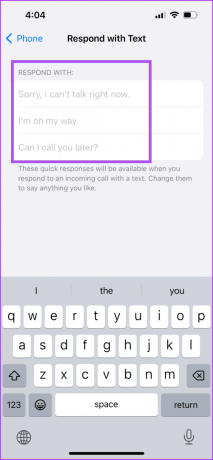
Skriv inn meldingene dine, så vises de som alternativer når du ringer noen.
Du kan alltid velge å fjerne eller redigere den automatiske meldingen.
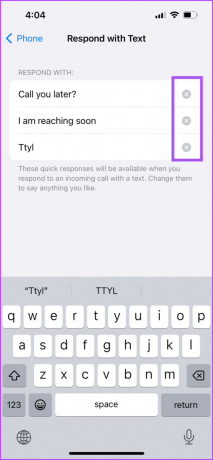
Når du mottar et anrop du ikke kan svare på, trykker du på Meldingsikonet for å velge ditt automatiske svar.


Går disse anropene til talepost før du kan velge svaret? Les innlegget vårt hvis du innkommende anrop går rett til talepost på din iPhone.
Konfigurer automatiske svar på meldinger på iPhone
Etter samtaler kan du også sette opp automatiske meldingssvar på iPhone. Men denne løsningen gjelder kun når du kjører eller pendler og du ikke kan (eller ikke vil) hente iPhone for å svare. For å aktivere automatiske svar på meldinger kan du bruke kjørefokusmodus på iPhone. Dette er hvordan.
Trinn 1: Åpne Innstillinger-appen på iPhone.

Steg 2: Velg Fokus fra listen over alternativer.

Trinn 3: Trykk på Pluss-ikonet øverst til høyre.

Trinn 4: Velg Kjøring fra listen over fokusprofiler.
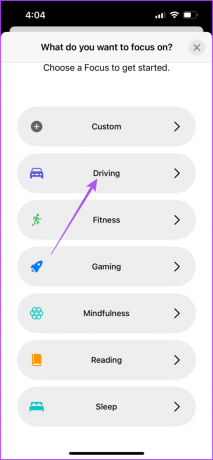
Trinn 5: Trykk på Tilpass fokus for å fortsette.

Trinn 6: Trykk på Auto-svar.
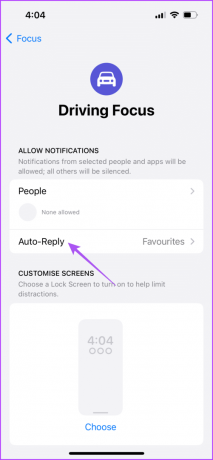
Trinn 7: Du kan velge hvilke kontakter eller innringere som skal motta den automatiske tekstmeldingen når de ringer eller sender en melding til deg.

Trinn 8: Skriv inn din egendefinerte automatiske melding.

Trinn 9: Gå tilbake, bla ned og trykk på Når du kjører.

Trinn 10: Du kan velge tidspunkt for aktivering av kjørefokusmodus. Dette gjelder selv om du ikke har Apple CarPlay-støtte i kjøretøyet.

Hvis du har Apple CarPlay, kan du aktivere Driving Focus så snart din iPhone er koblet til CarPlay.
Du kan også velge å velge personene fra kontaktene dine som du vil motta varsler fra.
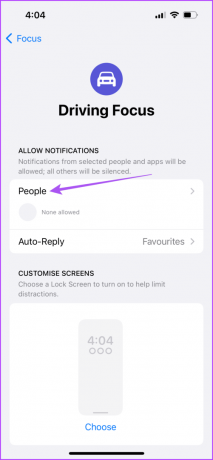
Vil du nyte en salig tur? Les innlegget vårt på hvordan slå av innkommende anrop på Apple CarPlay.
Slett kjørefokusmodus på iPhone
Når du ikke lenger vil bruke kjørefokusmodus, kan du deaktivere den. Men hvis du fortsetter å slå den på ved et uhell, er det best å fjerne den fra iPhone.
Trinn 1: Åpne Innstillinger-appen på iPhone.

Steg 2: Trykk på Fokus fra listen over alternativer.

Trinn 3: Velg Kjøring.

Trinn 4: Rull ned til bunnen og trykk på Slett fokus.

Trinn 5: Trykk på Slett fokus igjen for å bekrefte.
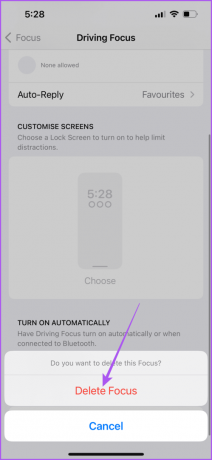
Alternativt kan du også slå av Driving Focus fra kontrollsenteret. Trykk lenge på Fokus-ikonet i kontrollsenteret og trykk på Kjøring for å deaktivere det.


Sett opp automatiske svar
Du kan konfigurere automatiske svar på anrop og meldinger på iPhone slik at det ikke er noen forsinkelser eller kommunikasjonsgap i samtalene dine. Hvis du er blant en folkemengde, kan du bytte høyttaler på iPhone. Men hvis du ikke kan bytte til høyttaleren for samtaler, se løsninger i vårt innlegg på iPhone-høyttaler fungerer ikke under samtaler.
Sist oppdatert 14. juli 2023
Artikkelen ovenfor kan inneholde tilknyttede lenker som hjelper til med å støtte Guiding Tech. Det påvirker imidlertid ikke vår redaksjonelle integritet. Innholdet forblir objektivt og autentisk.



